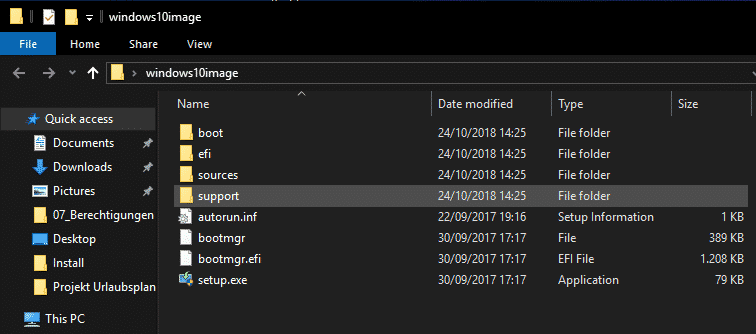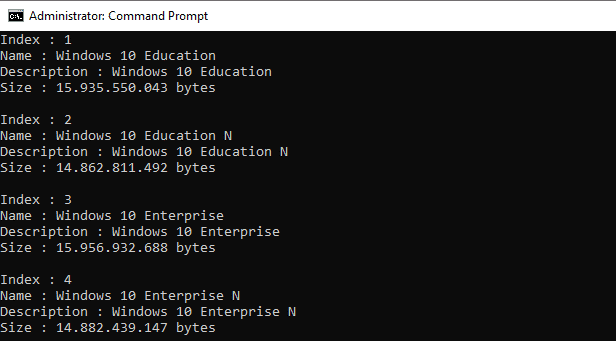WIM zu ESD konvertieren mit DISM
In manchen Anwendungsfällen ist es notwendig die WIM zu ESD konvertieren zu lassen. Eine .WIM Datei ist in vielen Microsoft Windows Image´s enthalten, wenn man die ISO Datei entpackt. Um die Dateien zu konvertieren wird das Windows Tool DISM benötigt. Mit welchen Befehlen das funktioniert, lest ihr bei uns.

geralt / Pixabay
WIM zu ESD konvertieren mit DISM
In eine WIM Datei können Updates integriert werden, aber auch andere Anpassungen sind möglich. Allerdings ist eine WIM Datei im Gegensatz zu einer ESD Datei sehr groß. Deshalb kann man mit dem Tool DISM die WIM zu ESD konvertieren lassen.
ISO Datei entpacken
Die ISO mit dem Microsoft Image, die wir heruntergeladen haben, muss natürlich erst entpackt werden. Dazu verwendet ihr am Besten 7-Zip.
Nach dem Entpacken der ISO erhalten wir eine Ordnerstruktur. Im Ordner “sources” befindet sich nun die gewünschte Datei “install.wim“.
Index finden
Eine WIM Datei kann mehrere Versionen des Betriebsystems enthalten. Zum Beispiel Professional oder Enterprise. Also müssen wir überprüfen, welchen Index wir benötigen. Als Standard wird immer der Index “1” verwendet.
Nach ausführen des Befehls erhalten wir eine Übersicht, in der wir den passenden Index suchen.
dism /get-wiminfo /wimfile:C:\users\youruser\desktop\windows10image\sources\install.wim
WIM zu ESD konvertieren
Um jetzt unser eigentliches Vorhaben abzuschließen, muss mit DISM folgender Befehl ausgeführt werden:
dism /Export-Image /SourceImageFile:C:\Win10Image\Sources\Install.wim /SourceIndex:1 /DestinationImageFile:C:\Win10Image\Sources\Install.esd /Compress:recovery
Jetzt wird die WIM Datei umgewandelt und die “install.esd” Datei sollte im angegebenen Verzeichnis erscheinen. 🙂
Es kann natürlich auch eine ESD zu WIM konvertiert werden:
ESD zu WIM konvertieren mit DISM